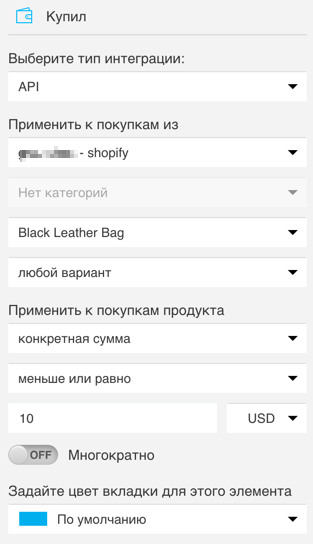Как настроить свойства параметра Купил?
Для отслеживания покупки необходимо настроить два параметра:
- Метод интеграции: JavaScript или API
Если вы выберете API, вам необходимо отправить запрос, чтобы клиент прошел через элемент.
- URL страницы благодарности после покупки. Примечание: Введённый URL должен полностью соответствовать URL на сайте. Если вы хотите отслеживать несколько версий URL, используйте звёздочку «*».
Мы предполагаем, что никто не видит страницу благодарности, пока не совершит покупку. Таким образом, когда контакт посещает страницу благодарности, мы помечаем это посещение, как успешную покупку.
Могу ли я отслеживать страницы благодарности на нескольких URL?
Вы можете отслеживать несколько страниц благодарности на одном домене. Используйте звёздочку «*», когда вводите URL страницы благодарности в свойствах элемента Купил. Звёздочка может стоять:
- Перед именем домена. Например, если у вас есть страницы благодарности на двух доменах: catalog.example.com/thankyou/ и store.example.com/thankyou/. Если вы введёте такой URL: *.example.com/thankyou/, мы сможем отслеживать страницу на двух адресах.
- После имени домена. Например, если у вас есть страницы благодарности разных директориях, вы можете ввести этот URL: example.com/thankyou/*
- Перед и после имени домена. Если у вас есть страницы благодарности на разных субдоменах и директориях, вы можете ввести *.example.com/thankyou/ *
Можно ли задать конкретную сумму покупки для условия?
Вы можете задать конкретную сумму покупки для условия, если используете API для интеграции своего сайта с GetResponse. Когда вы выбираете API, как метод интеграции, опции суммы становятся доступными в выпадающем меню. Вы можете отслеживать сумму покупки для всех, или для конкретного магазина.
Чтобы настроить сумму покупки в условии:
1. Разверните меню и выберите конкретная сумма.
После этого станут доступны дополнительные меню и поля.
2. Разверните меню и выберите подходящую опцию. Сумма может быть больше, меньше, или равна заданному числу. Также сумма может быть более или равна, или менее или равна какому-либо значению.
3. Введите сумму, которую хотите отслеживать.
Примечание: Мы автоматически конвертируем запятые в десятичные точки. Если вы введёте 49,95, это отобразится, как 49.95. Это не влияет на то, как покупатели совершают покупки в вашем магазине. Также, обратите внимание, что поле принимает только две цифры после точки.
4. Выберите валюту. Это можно сделать двумя способами:
- Вы можете выбрать аббревиатуру из предложенного списка.
- Если вы хотите использовать валюту, которой нет в списке, введите её аббревиатуру в поле поиска, и кликните подходящий результат.
Примечание: Обратите внимание, что элемент будет отслеживать только покупки в выбранной в свойствах валюте.
Если вы принимаете платежи в нескольких валютах, будут отслеживаться только те покупки, которые совершены в соответствующей условию валюте. Если вы хотите отслеживать покупки в нескольких валютах, добавьте для каждой из них дополнительное условие, и соедините каждое из них с последующим элементом в процессе. Таким образом все, кто совершит покупку на вашем сайте, попадут в процесс.
Могу ли я выбрать конкретные продукты в элементе Купил?
Вы можете запустить процесс для контактов, которые купили конкретный продукт, если вы используете API для интеграции своего сайта с GetResponse. В Свойствах вы можете выбрать, для какого магазина и продукта отслеживать покупку, а также выбрать категорию и тип продукта.
Настройка покупки
1. Выберите API в качестве метода интеграции.
2. Выберите магазин, для которого хотите отслеживать покупки.
3. Выберите категорию продукта. Примечание: Если продукты в магазине не разделены по категориям, это меню будет выделено серым цветом.
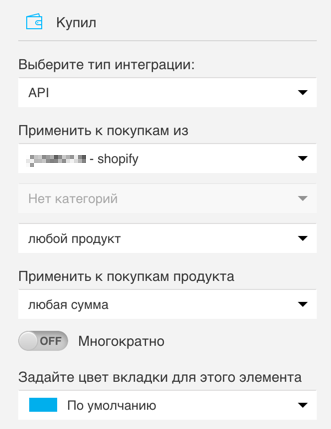
4. Выберите продукт и вариант продукта.
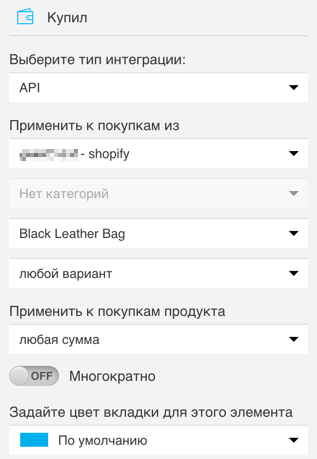
5. Выберите, отслеживать ли покупку на конкретную, или любую сумму.